Criar um cronograma de pagamento
Procore interno SOMENTE
Esta página detalha a experiência de modernização. Um tutorial para a experiência legada está nesta página: https://support.procore.com/products...yment-schedule
Objetivo
Para exportar uma programação de pagamento para uma fatura de subcontratado como administrador de faturas.
Histórico
As empresas de construção que operam na Austrália e na Nova Zelândia estão a criar calendários de pagamento para facilitar o processo de aprovação de faturas, bem como reclamações de trabalhos executados por colaboradores a jusante. Em um cronograma de pagamento habitual fluxo, os colaboradores downstream enviam faturas para o trabalho executado. O colaborador upstream analisa a fatura e aprova os valores da reclamação.
Obs.
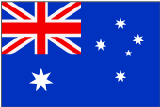 O recurso cronograma de pagamento foi desenvolvido para que usuários do Procore na Austrália e na Nova Zelândia atendam ao requisito legal de fornecer aos solicitantes um cronograma de pagamento. No entanto, esse recurso está disponível para uso por todos os usuários do Gerenciamento de faturas.
O recurso cronograma de pagamento foi desenvolvido para que usuários do Procore na Austrália e na Nova Zelândia atendam ao requisito legal de fornecer aos solicitantes um cronograma de pagamento. No entanto, esse recurso está disponível para uso por todos os usuários do Gerenciamento de faturas. Você pode exportar um cronograma de pagamento para mostrar as seguintes informações:
- Valores reivindicados
- Todos os valores "Aprovados"
- Motivos para valores "Rejeitados"
Coisas a considerar
- Permissões de usuário necessárias
- Informações adicionais:
- Para notificar automaticamente um contato de fatura por e-mail quando o status de uma fatura mudar para 'Aprovado', consulte Definir configurações: Compromissos.
- Para definir um texto personalizado para o rodapé no arquivo de exportação PDF do calendário de pagamento, consulte Definir configurações: compromissos.
Pré-requisitos
- Ative a definição "Mostrar valores que os subempreiteiros reivindicam". Consulte Definir configurações: faturamento.
- Conclua as etapas em Criar uma fatura de subcontratado.
- Para que os valores mostrem em um cronograma de pagamento, é necessário inserir os valores nas colunas "Trabalho concluído neste período" e "Materiais atualmente armazenados" nos SOV da fatura. Para saber como inserir esses valores, consulte:
Passos
- Acesse a ferramenta Medições de nível de projeto.
- Clique na guia Subempreiteiro .
- Localize a fatura mais recente na coluna N.º da fatura . Clique no link para abri-lo.
Dicas
-
Você também pode abrir faturas na ferramenta Compromissos. Para fazer isso, acesse a ferramenta Compromissos de nível de projeto. Na guia Contratos, clique no link Número e clique na guia Faturas . Localize a fatura na tabela Medições (Requisição) e clique no link Posição da fatura ou N.º da fatura .
- Como encontro a fatura mais recente? Revise os valores na coluna Posição da fatura. Cada fatura recebe um número e as faturas da ordem são criadas. Essa coluna classifica as faturas das mais novas para as mais antigas por padrão. Para alterar a ordem de classificação, clique no menu Estouro no cabeçalho da coluna e escolha uma (1) das opções Classificar por esta coluna .
-
- Na fatura, clique no botão Exportar e escolha PDF no menu suspenso.
O exemplo abaixo mostra um cronograma de pagamento de amostra.
Exemplo
A ilustração abaixo mostra um exemplo de um cronograma de pagamento.




 When your company applies the 'Owners English' or 'Specialty Contractors English' point-of-view dictionary, you'll see different tool names and term changes in the user interface. Learn
When your company applies the 'Owners English' or 'Specialty Contractors English' point-of-view dictionary, you'll see different tool names and term changes in the user interface. Learn